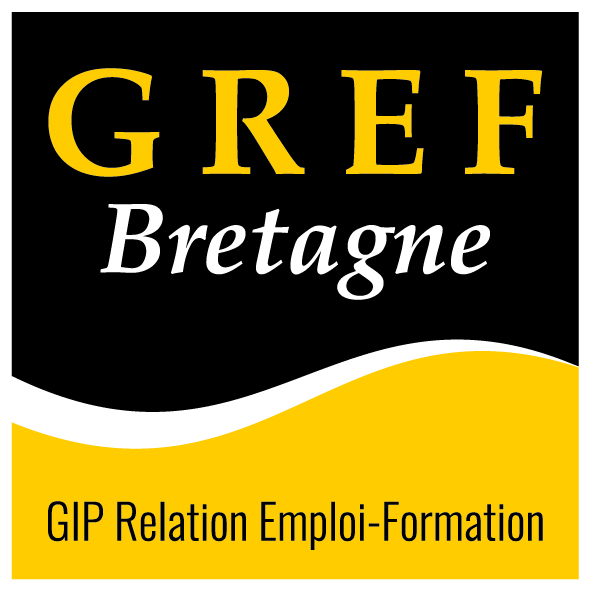Tosa Photoshop - Avancé
Contenu
Objectifs
Ce module de perfectionnement a pour objectif l’acquisition des fonctions avancées dans l’utilisation régulière du logiciel de retouche photo Adobe Photoshop. L’objectif final est d’obtenir le niveau Avancé sur TOSA.
La gestion de l’interface, de l’espace de travail et des fondamentaux de Photoshop au niveau Avancé mobilise des compétences permettant de gérer Photoshop avec le bon niveau de personnalisation et d’affichage afin d’optimiser son travail. À ce niveau, le candidat sait naviguer entre les espaces et profils colorimétriques et utiliser les règles tout en maîtrisant les unités.
L’intégration de la géométrie et des corrections de l’image sur Photoshop au niveau Avancé mobilise des compétences permettant de maîtriser les transformations simples et complexes afin de corriger et d’exploiter une image. Travailler tous les aspects colorimétriques, esthétiques et chromatiques d’une image afin d’obtenir un résultat précis et optimisé sur ses créations graphiques.
L’exploitation des détourages, des masques et des photomontages sur Photoshop au niveau Avancé mobilise des compétences permettant de gérer et modifier les outils de retouches et les options de photomontage afin de travailler indépendamment toutes les zones d’une image.
Le travail avec les fonctions graphiques et effets, l’exportation et l’automatisation sur Photoshop au niveau Avancé mobilise des compétences permettant de créer des outils en vue de personnaliser Photoshop selon ses besoins mais aussi d’exploiter les filtres pour retoucher ou améliorer une image. À ce niveau, le candidat sait automatiser et personnaliser des actions tout en travaillant de manière collaborative.
Programme
1- Interface, espace de travail et fondamentaux
1.1 Interface
Utiliser parfaitement ses palettes / Modifier et personnaliser son interface / Créer et utiliser des préréglages…
1.2 Fondamentaux
Maîtriser les profils colorimétriques / Maîtriser les modes colorimétriques (RVB, CMJN) et savoir configurer le logiciel au niveau de la couleur / Exploiter la résolution et l’échantillonnage pour optimiser le poids d’un fichier / Ouvrir un fichier RAW et l’intégrer dans un fichier Photoshop en objet dynamique ...
2- Géométrie et corrections de l’image
2.1 Géométrie de l’image
Utiliser les outils de recadrage / Changer la taille d’une image, la résolution et l’échantillonnage ...
2.2 Corrections de l’image
Changer l’aspect colorimétrique avec des réglages colorimétriques / Utiliser les styles de calques pour modifier l’aspect colorimétrique d’un visuel / Redresser une image par distorsion perspective / Conserver le contenu d’une image éditable malgré un recadrage…
3- Détourages, masques et photomontages
3.1 Masques
Créer des tracés vectoriels, enregistrer les tracés / Combiner les tracés / Utiliser les tracés prédéfinis / Utiliser la propriété de masque vectoriel pour des contours progressifs / Transformer un tracé en sélection ou en masque vectoriel…
3.2 Photomontage
Utiliser toutes les options de calques / Connaître les modes de fusion (organisation et fonctionnement) / Gérer l’opacité du calque / Effectuer des opérations avec les calques (déplacement, groupe, fusion, masque d’écrêtage…) / Glisser-déposer un calque d’une image à une autre…
4- Fonctions graphiques et effets, exportation et automatisation
4.1 Fonctions graphiques
Utiliser la création de forme d’outil personnalisée avec des options sur la souris / Utiliser le motif d’opacité et de texture dans les outils de dessin…
4.2 Filtres
Utiliser les filtres courants / Distinguer le filtre appliqué sur un objet dynamique (filtre non destructif) ...
4.3 Styles de calques
Combiner les effets ou styles de calques / Enregistrer le style et enrichir une bibliothèque / Combiner les styles avec les options de fusion du calque…
4.4 Formats
Connaître les formats usuels de la chaîne graphique / Utiliser le format volumineux (PSB) ...
4.5 Automatisation
Utiliser des actions déjà proposées / Créer des actions personnalisées et utiliser l’automatisation par lots pour optimiser son travail…
Validation / certification préparée
- Réaliser des retouches et des compositions d'images avec Photoshop (Tosa)
Dates et lieux de formation
au 31/12/2025
02 97 50 79 86
02 97 56 50 66
ordizen.formation@gmail.com
24 Rue du Capitaine Bertrand
BP 30220
56 AURAY
- Entrée sortie permanente
- Formation à la demande
- 21 heures
3 journées de 7 heures
56402 AURAY